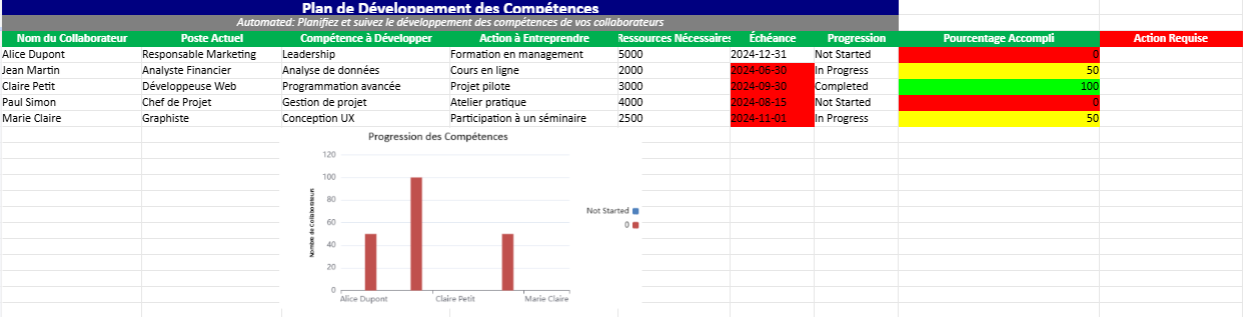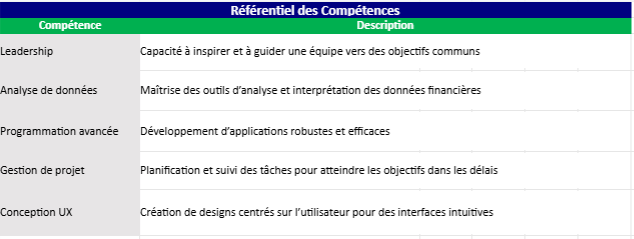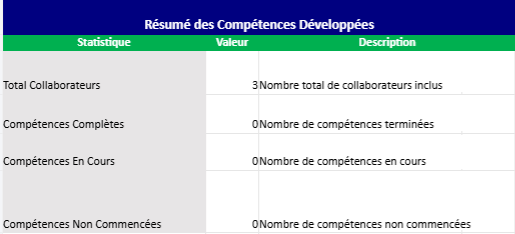Modèle Autoamtisé de Plan de Développement des Compétences dans Excel
Pour maintenir la compétitivité du capital humain, le développement des compétences des collaborateurs est une priorité stratégique pour les entreprises. La capacité d’une organisation à s’adapter aux défis et aux opportunités repose sur la formation et l’amélioration continue des talents internes. C’est dans ce contexte que le plan de développement des compétences devient un outil clé. Il permet de structurer, prioriser et suivre les initiatives visant à renforcer les savoir-faire et savoir-être nécessaires à la performance individuelle et collective.
Définition du Plan de Développement des Compétences
Un plan de développement des compétences est un document ou un processus structuré qui identifie les compétences actuelles des collaborateurs et celles à acquérir ou à améliorer pour répondre aux besoins de l’entreprise. Ce plan sert de feuille de route pour planifier les actions de formation, les expériences pratiques ou tout autre moyen d’apprentissage visant à combler les écarts de compétences.
Les éléments clés d’un plan de développement :
- Évaluation des compétences existantes : Analyse des forces et des lacunes des collaborateurs.
- Identification des compétences prioritaires : Définir les compétences nécessaires pour atteindre les objectifs stratégiques de l’organisation.
- Planification des actions : Mise en place de formations, projets, ateliers ou autres initiatives d’apprentissage.
- Suivi et évaluation : Mesurer l’impact des actions entreprises et ajuster le plan en conséquence.
Contexte et Utilisation du Plan de Développement des Compétences
1. Contexte Organisationnel
- Évolution des métiers : Avec la digitalisation et l’automatisation, de nombreux métiers se transforment, nécessitant de nouvelles compétences.
- Compétitivité accrue : Les entreprises doivent s’assurer que leurs équipes disposent des compétences nécessaires pour rester compétitives sur leur marché.
- Gestion des talents : Retenir et engager les talents passe par des opportunités de développement professionnel.
2. Contextes spécifiques d’utilisation
- Intégration des nouveaux employés : Un plan de développement permet de former rapidement les nouveaux arrivants pour qu’ils deviennent opérationnels.
- Changements stratégiques : Lorsqu’une entreprise se lance dans un nouveau marché ou adopte une nouvelle technologie, elle doit développer les compétences associées.
- Évaluation annuelle : Lors des entretiens de performance, le plan de développement sert à aligner les aspirations individuelles des collaborateurs avec les besoins de l’entreprise.
- Préparation à la mobilité interne : Pour promouvoir des collaborateurs à des postes clés, il est essentiel d’identifier les compétences manquantes et de les développer.
Automatisation du Suivi des Compétences : Optimisation et Impact
Le suivi des compétences est une priorité essentielle pour les entreprises soucieuses de développer les talents et de rester compétitives. Automatiser ce processus dans un outil comme Excel offre de nombreux avantages : efficacité accrue, meilleure visibilité sur le développement des collaborateurs, et réduction des tâches manuelles. Cet article explore les clés de l’automatisation du suivi des compétences et ses bénéfices.
Pourquoi Automatiser le Suivi des Compétences ?
1. Gain de Temps
L’automatisation élimine les mises à jour manuelles, souvent chronophages. Les statistiques, les graphiques et les alertes se mettent à jour automatiquement, ce qui permet aux responsables RH de se concentrer sur des actions concrètes.
2. Précision et Fiabilité
Les formules et les règles conditionnelles minimisent les risques d’erreurs humaines, garantissant que les données soient toujours exactes.
3. Suivi en Temps Réel
Avec des outils dynamiques comme les tableaux croisés dynamiques ou les graphiques interactifs, les entreprises peuvent suivre l’évolution des compétences en temps réel.
4. Identification des Lacunes
L’automatisation permet de repérer rapidement les compétences non développées ou en retard grâce à des alertes et des analyses visuelles.
Éléments Clés d’un Système de Suivi Automatisé
1. Progression des Compétences
Un bon suivi doit inclure des indicateurs de progression, tels que :
- Statuts : “Non commencé”, “En cours”, “Terminé”.
- Pourcentage d’accomplissement : Basé sur des calculs automatiques.
2. Alertes pour les Dates Limites
Les échéances doivent être surveillées :
- Les tâches proches de leur date limite sont mises en évidence (par exemple, en jaune).
- Les délais dépassés sont signalés en rouge avec une alerte “Urgent”.
3. Analyse Visuelle
Des graphiques interactifs offrent une vue d’ensemble des progrès :
- Nombre de compétences terminées.
- Collaborateurs en retard ou en avance.
- Répartition des actions par service ou équipe.
4. Résumé des Statistiques
Une page récapitulative met en avant :
- Le pourcentage de compétences terminées.
- Le nombre de compétences en cours.
- Les budgets consommés ou nécessaires.
5. Référentiel des Compétences
Un référentiel centralisé facilite la consultation des descriptions des compétences requises, leurs objectifs et les actions associées.
Automatisation dans Excel : Fonctionnalités Clés
1. Formules et Calculs Automatiques
Excel permet de calculer automatiquement des indicateurs :
- Pourcentage d’accomplissement :
=SI(G4="Terminé",100,SI(G4="En cours",50,0)) - Statistiques globales :
=COUNTIF()pour compter les compétences terminées, en cours, ou non commencées.
2. Validation des Données
Les listes déroulantes limitent les erreurs en standardisant les réponses :
- Exemples : “Statut de progression”, “Poste actuel”.
3. Formatage Conditionnel
Les formats conditionnels mettent en évidence des données spécifiques :
- Dates proches de l’échéance en jaune.
- Dates dépassées en rouge.
4. Graphiques Dynamiques
Les graphiques comme les histogrammes ou les camemberts visualisent les données pour un suivi rapide :
- Répartition des compétences par statut.
- Avancement global des collaborateurs.
5. Alertes Automatiques
Ajout d’une colonne “Action Requise” pour alerter les responsables des tâches à prioriser :
- Exemples : “Urgent” pour les compétences en retard, “À suivre” pour celles proches de leur échéance.
Exemple de Suivi Automatisé dans Excel
| Nom du Collaborateur | Poste | Compétence | Action | Échéance | Statut | Progression (%) | Action Requise |
|---|---|---|---|---|---|---|---|
| Alice Dupont | Responsable Marketing | Leadership | Formation en management | 2024-12-31 | Non commencé | 0 | À suivre |
| Jean Martin | Analyste Financier | Analyse de données | Cours en ligne | 2024-06-30 | En cours | 50 | |
| Claire Petit | Développeuse Web | Programmation avancée | Projet pilote | 2024-09-30 | Terminé | 100 |
Avantages pour les Entreprises
- Vision Holistique : Suivre les progrès des compétences à l’échelle de l’entreprise ou des équipes permet d’aligner les besoins en formation avec les objectifs stratégiques.
- Anticipation des Risques : Les alertes automatiques permettent d’éviter les retards dans le développement des compétences critiques.
- Optimisation des Ressources : En identifiant les formations les plus efficaces, les entreprises peuvent allouer leurs budgets avec précision.
- Implication des Collaborateurs : Un suivi clair et transparent motive les collaborateurs à atteindre leurs objectifs.
Fichier Excel : Plan de Développement des Compétences
Le fichier Excel du Plan de Développement des Compétences est conçu pour aider les entreprises à structurer, suivre et analyser les efforts de formation et de développement des compétences de leurs collaborateurs. Il offre une interface claire et des fonctionnalités automatisées pour simplifier la gestion des plans de développement individuels et collectifs.
1. Contenu du Fichier
1.1. Feuille principale : Plan de Développement
- Colonnes principales :
- Nom du Collaborateur : Identité de l’employé.
- Poste Actuel : Poste occupé dans l’organisation.
- Compétence à Développer : Compétence cible à renforcer.
- Action à Entreprendre : Initiative prévue pour développer la compétence (formation, projet, mentorat, etc.).
- Ressources Nécessaires : Budget ou outils nécessaires pour mener l’action.
- Échéance : Date limite pour compléter l’action.
- Statut : Statut de progression (Non commencé, En cours, Terminé).
- Pourcentage Accompli : Calcul automatique du niveau de progression (0%, 50%, 100%).
- Action Requise : Alerte automatique si une action est urgente ou proche de la date limite.
- Fonctionnalités automatisées :
- Listes déroulantes : Sélection rapide pour le poste, le statut, et la progression.
- Formatage conditionnel : Mise en évidence des dates dépassées (rouge) ou proches de l’échéance (jaune).
- Calcul automatique : Génération du pourcentage accompli et alerte pour les actions en retard.
1.2. Feuille Référentiel des Compétences
- Répertorie les compétences clés de l’entreprise avec une description détaillée.
- Utile pour aligner les objectifs de développement des collaborateurs avec les priorités stratégiques.
1.3. Feuille Résumé
- Statistiques globales :
- Nombre total de collaborateurs.
- Répartition des compétences par statut (Non commencé, En cours, Terminé).
- Nombre de compétences en retard.
- Graphique interactif : Visualisation de la progression des compétences.
2. Guide d’Utilisation
2.1. Étape 1 : Initialisation
- Ajoutez les collaborateurs :
- Renseignez les noms, postes actuels, et compétences à développer.
- Utilisez les listes déroulantes pour le poste et le statut.
- Définissez les actions :
- Indiquez les actions à entreprendre et les ressources nécessaires.
- Fixez une échéance réaliste pour chaque compétence.
- Référencez les compétences :
- Vérifiez ou complétez la feuille “Référentiel des Compétences” pour assurer une cohérence dans les compétences suivies.
2.2. Étape 2 : Suivi et Mise à Jour
- Mettre à jour le statut :
- Modifiez le statut (“Non commencé”, “En cours”, “Terminé”) au fur et à mesure des progrès.
- Le pourcentage accompli sera calculé automatiquement.
- Surveiller les alertes :
- Consultez la colonne “Action Requise” pour identifier les actions proches de leur date limite ou en retard.
- Analyser les progrès :
- Utilisez les statistiques de la feuille “Résumé” pour évaluer la progression globale et identifier les goulots d’étranglement.
2.3. Étape 3 : Analyse et Décision
- Examinez les statistiques globales :
- Analysez les graphiques et résumés pour détecter les tendances et les écarts.
- Identifiez les collaborateurs nécessitant un soutien supplémentaire.
- Priorisez les actions :
- Allouez les ressources nécessaires pour résoudre les retards ou soutenir les compétences critiques.
- Partagez le rapport :
- Exportez la feuille “Résumé” pour des présentations ou des rapports aux responsables.
3. Points Forts du Fichier
- Facilité d’utilisation : Interface intuitive avec automatisations intégrées.
- Suivi centralisé : Toutes les informations pertinentes sont consolidées en un seul endroit.
- Personnalisation possible : Ajout ou modification des compétences et des collaborateurs en fonction des besoins.
- Analyse visuelle : Graphiques et statistiques pour une prise de décision rapide et éclairée.